Instalar, desinstalar, actualizar y administrar aplicaciones de Windows 10
Microsoft Windows 10 / / March 17, 2020
Ultima actualización en

¿Eres nuevo en Windows 10 y te preguntas de qué se tratan esas aplicaciones de estilo móvil? A continuación, le mostramos cómo usar y administrar las aplicaciones universales de Microsoft.
Si es nuevo en Windows 10, es posible que se pregunte cómo administrar esas nuevas aplicaciones de estilo móvil en su PC. A continuación, le mostramos cómo encontrar, instalar, actualizar y desinstalar aplicaciones nativas de Windows 10.
Tienda de aplicaciones universales de Windows 10
Se introdujeron aplicaciones modernas o de estilo Metro en Windows 8 - El sistema operativo que la mayoría de los usuarios omitieron porque era tan táctil. Estas aplicaciones se han extendido a Windows 10 y funcionan de una manera que tiene mucho más sentido en laptop y PC de escritorio tradicionales sin capacidades de pantalla táctil.
Por ejemplo, las aplicaciones universales ahora se abren en el escritorio como cualquier otro programa. En Windows 8.x, se abren en pantalla completa. Necesitabas una utilidad como
Si tienes dispositivo Windows 10 con capacidad táctil, las aplicaciones universales son tan amigables al tacto como lo fueron en Windows 8.1.
Encontrará aplicaciones universales en la Tienda yendo a Inicio> Todas las aplicaciones> Tienda. De hecho, si descubres que estás usando mucho la Tienda, puedes anclarla a la Barra de tareas para facilitar el acceso. Solo dale un clic derecho y selecciona Pin a la barra de tareas.
Vale la pena señalar que la Tienda tiene más que solo aplicaciones. Aquí también encontrarás música, películas y TV, y juegos.
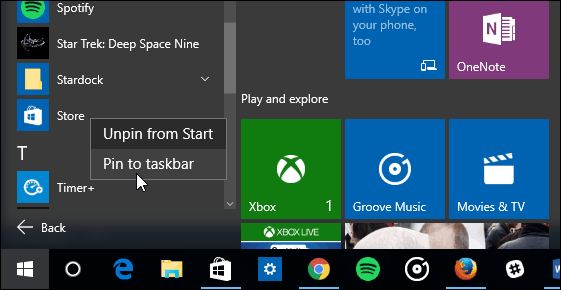
La tienda funciona como se esperaría que funcionara cualquier tienda de aplicaciones móviles. Encontrarás aplicaciones destacadas, las mejores aplicaciones gratuitas o de pago, aplicaciones sugeridas y más. Puede leer la descripción de las aplicaciones, ver reseñas de usuarios y capturas de pantalla, al igual que una tienda de aplicaciones en cualquier otra plataforma.
También vale la pena mencionar que la Tienda se rediseña continuamente para ser mejor. La siguiente imagen es cómo se ve la página principal para la Actualización de aniversario de Windows 10.
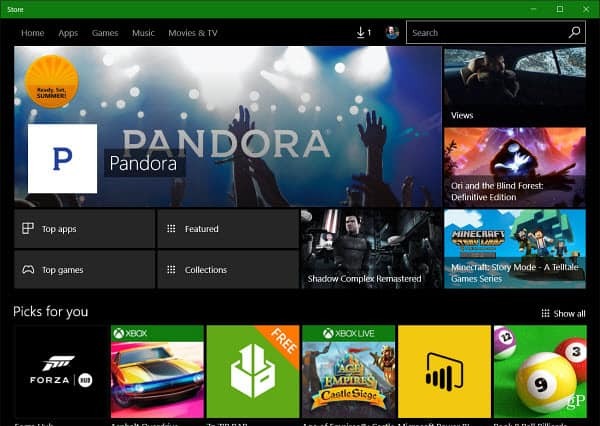
Si hay una aplicación en particular que sabe que desea, simplemente búsquela. O bien, si desea navegar y ver qué hay disponible, puede explorar y refinar su búsqueda según las categorías. No pasaré más tiempo buscando aplicaciones porque es sencillo. Simplemente entra allí, comienza a mirar alrededor y diviértete.
Instalar aplicaciones universales
Si encuentra una aplicación que le gusta y desea, simplemente seleccione el botón Instalar, Gratis o precio en la parte superior de la página de la aplicación.
Luego verá que la aplicación adquiere una licencia y el progreso de la descarga. Durante este tiempo, puede pausarlo o cancelarlo antes de que se complete.
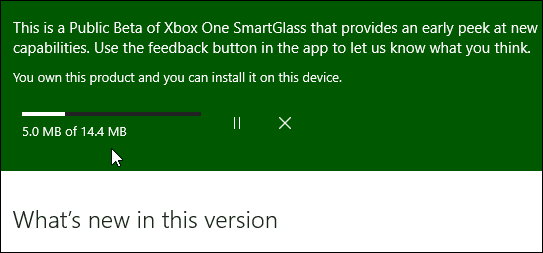
Debo mencionar que si está mirando la aplicación paga, generalmente proporciona una prueba gratuita que puede usar antes de comprar.
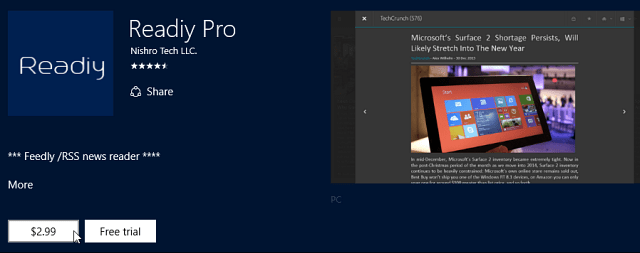
Una vez que se instala la aplicación, puede abrirla directamente desde la Tienda o desde el menú Inicio. Aparecerá debajo de Recientemente añadido sección.
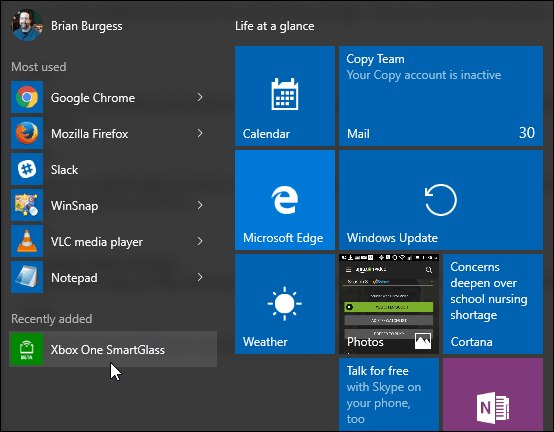
Para acceder a las aplicaciones más rápido, asegúrese de leer nuestro artículo sobre cómo encontrar aplicaciones por su primera letra desde el menú Inicio.
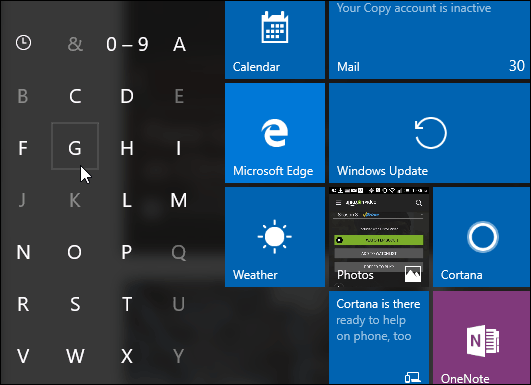
Desinstalar aplicaciones
Desinstalar una aplicación es tan fácil como hacerlo en un iPhone. Ubique el ícono o icono de la aplicación en el menú Inicio, haga clic con el botón derecho y seleccione Desinstalar.
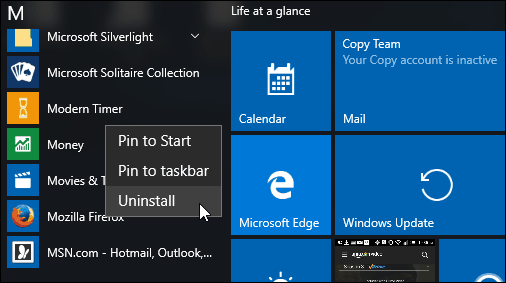
Luego verá el siguiente mensaje que verifica que desea desinstalar la aplicación. Seleccione Desinstalar nuevamente. Además, tenga en cuenta que puede reinstale cualquier aplicación que haya descargado antes que también es similar a iOS.
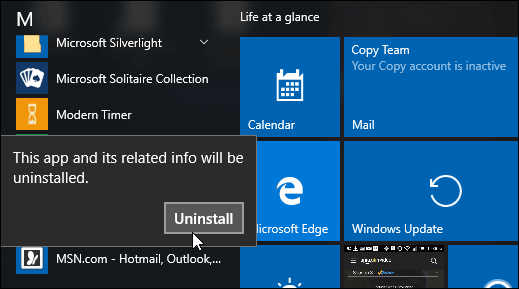
También puede hacer clic con el botón derecho en las aplicaciones de escritorio tradicionales para desinstalarlas, pero requiere un paso adicional. los Programas y características el panel de control se abrirá para que pueda desinstalarlo. El problema con la desinstalación de programas de escritorio a través de Programas y características es que deja basura como carpetas temporales, archivos y configuraciones de registro. Para una desinstalación limpia de los programas de escritorio tradicionales, lea nuestro artículo: ¿Cómo desinstalo completamente el software?
Actualizar aplicaciones de Windows 10
Windows 10 actualizará sus aplicaciones en segundo plano de forma predeterminada. Pero puedes desactivar la configuración. Para hacerlo, abra la Tienda, seleccione el icono de su perfil en la parte superior y luego Configuración en el menú.
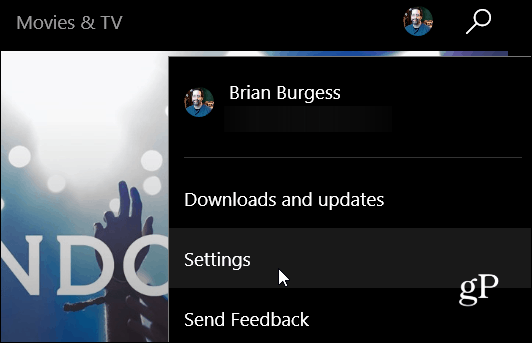
En la página siguiente, active o desactive las actualizaciones automáticas.
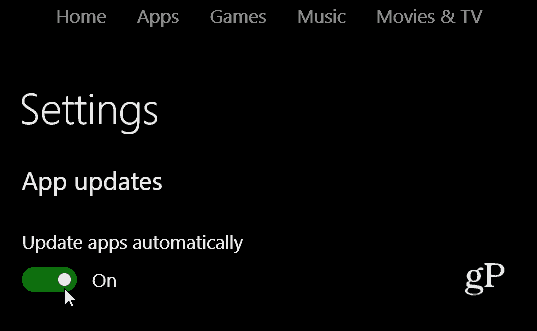
Incluso si tiene activadas las actualizaciones automáticas, es posible que desee mantenerse al tanto de las actualizaciones de la aplicación y actualizarlas manualmente para obtener las últimas funciones. Para hacerlo, abra la Tienda, seleccione el icono de su perfil y luego Descargas y actualizaciones.
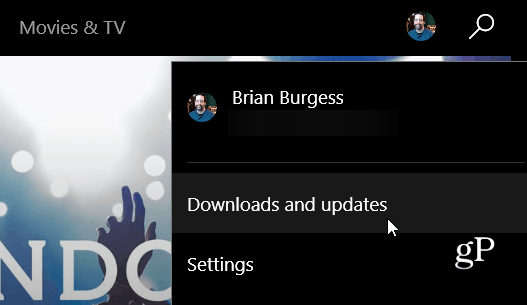
Luego haga clic en el botón Buscar actualizaciones. Vale la pena buscar actualizaciones de la aplicación después de una gran actualización de Windows o al obtener una nueva compilación de Windows 10 si estás en el Programa Windows Insider.
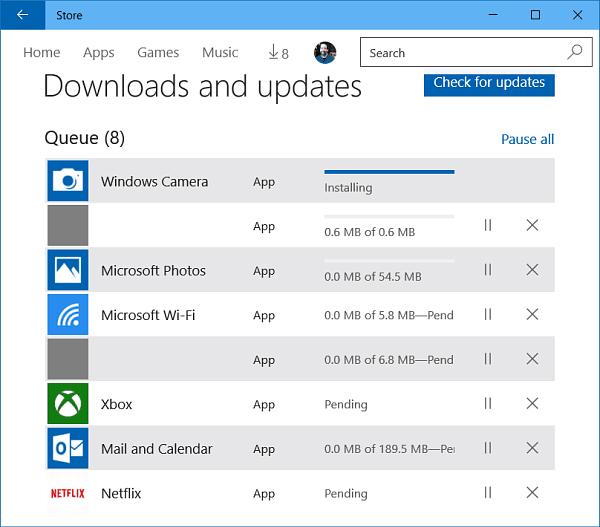
Más información sobre las aplicaciones de Windows 10
Si tu actualizado de Windows 7 a Windows 10, este artículo para "novatos" debería ayudarlo a comenzar. Una vez que comience a aclimatarse más a las aplicaciones universales, querrá consultar algunas de nuestras otras guías vinculadas a continuación.
- Comprender las aplicaciones y menús universales
- Agregue Gmail u otras cuentas a la aplicación de correo de Windows 10
- Cómo imprimir desde fotos y otras aplicaciones de Windows 10
- Vuelva a descargar aplicaciones y otros elementos de la Tienda Windows 10
- Evite que las aplicaciones universales se ejecuten en segundo plano
- Cómo configurar notificaciones de aplicaciones
Otro tema del que hablar (y estoy seguro de que ha oído hablar de la gente) es la falta de aplicaciones en comparación con otras plataformas. Eso fue cierto para Windows 8.x ya que el sistema operativo nunca se dio cuenta, y los desarrolladores de aplicaciones no vieron la necesidad de admitirlo. Pero Windows 10 ha recibido muchas fanfarrias y críticas positivas durante el año pasado.
También debo tener en cuenta que Microsoft está comenzando una nueva estrategia para lograr que las aplicaciones universales de desarrolladores externos se destaquen publicitándolas en el menú Inicio. Estas aplicaciones aparecerán en la columna izquierda debajo de Aplicaciones sugeridas. Si crees que es demasiado intrusivo, lee nuestro artículo sobre cómo deshabilitar la publicidad de la aplicación.
Actualización 6/2019: Las aplicaciones para UWP no se han puesto de moda y Microsoft se está moviendo hacia las aplicaciones web progresivas (PWA).
Hablando de la Tienda Windows 10, asegúrese de leer nuestro artículo sobre cómo alquilar películas o programas de TV y reproducirlos en la aplicación Películas y TV.
Si tiene más preguntas o ideas sobre las aplicaciones de Windows 10, deje un comentario a continuación. O, para más discusión sobre todas las cosas de Win 10, diríjase a Foros de Windows 10.
Nota: Partes de este artículo se han actualizado para reflejar los cambios de la Actualización de aniversario de Windows 10.

